超実用!AQUOS フォンでスクリーン ショットを撮る方法
AQUOS ZETA SH-01H、AQUOS PHONE EX SH-02F、AQUOS CRYSTALなどのアクオスフォンでスクショを撮りたいなら、どんな方法が考えられますか。下記では、アクオスフォンでスクリーンショットのやり方をご案内いたしましょう。
シャープが開発・発売したアクオス(AQUOS)のスマートフォンと言えば、NTT docomo向けの「ZETA」「EVER」、Softbank向けの「CRYSTAL」シリーズなどが挙げられます。で、アクオスフォンを利用する時、ある画面を画像としてスクショを撮って、他人と共有したいなら、どうすれば良いですか。docomo AQUOSでスクリーン ショットのやり方なら、どんな方法が考えられますか。
下記では、アクオス フォンでスクリーン ショットを撮影する方法を検討しましょう。

アクオスフォンでスクリーンショットを撮る
1、Androidで撮る方法
「電源+音源ダウン」キーを同時に押すことで、スクリーンショットを撮るのはAndroidスマホのデフォルト方法です。AQUOSスマホには、Androidシステムが搭載されているので、「電源+音源ダウン」キーを同時に押し、カメラのシャッター音が聞こえると、スクリーンショットが撮れ、ギャラリーアプリに保存されます。ほかのAndroidスマホでスクショを撮る場合、このスクリーンショットを撮影、キャプチャーするやり方も通用です。
2、「Clip Now」で撮る
AQUOS CRYSTAL、AQUOS CRYSTAL X、AQUOS CRYSTAL2などのフレームレスデザインを誇るAQUOSでスクリーンショットを撮りたいなら、注目機能「Clip Now」で指1本で画面をサッと撮れます。「Clip Now」でaquosでスクリーン ショットを撮る設定︰まずは、AQUOSのホーム画面->設定->便利機能(おすすめ機能)->Clip Now->Clip Now ON/OFF設定でClip Nowをオンにします。そして、画面の縁を指でなぞることでスマホで表示中の画面を画像として保存できます。この素敵なアクオスフォンスクショ撮り方のお陰で、満員電車などでも片手でスクショが撮れるなんて、すごく便利ですね。
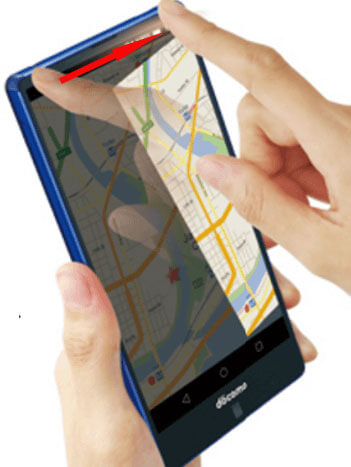
「Clip Now」でスクリーンショットを撮る
ちなみに、Google Chromeなどのウェブページをスクリーンショットとして撮ってから、そのスクリーンショットを表示すると、URLも表示されます。URLをタップすると、そのウェブページにアクセスできます。ほかに、Clip Now画面でなぞり動作設定から左上からか右上からかを設定可能です。また、画面の縁をまたは右上から下になぞると、その画面が一時的に保存され、画面を一時的に保存できる一時メモという機能が利用可能です。
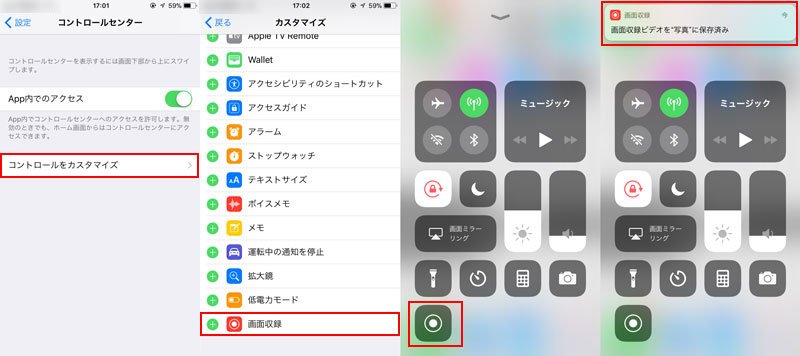
iOS 11 画面録画
3、他のスクショ撮影方法
以上で述べたアクオスフォンスクショの撮る方法のほかに、「AQUOS K」シリーズの折畳式の携帯のスクリーンショットを撮る方法は特別です。つまり、「電源+アプリ使用履歴」キーを同時に押せば、相応したアクオスフォンの表示中の画面がスクリーンショットとしてSDカードに保存されます。
4、結論
以上はアクオスフォンのスクリーンショットの撮り方のご紹介です。必要なら、お使いのアクオスフォンの機種によって相応したスクショのやり方を選んでください。そして、ほかのAndroidスマホのスクショを撮りたいなら、「電源+音量ダウン」キーを同時に押すのは最も一般的な方法です。もちろん、「Clip Now」みたいな特別なスクショ撮影機能もあります。例えば、HUAWEIスマホのスマートスクリーンショット機能。HUAWEIスマホのお持ち方なら、huaweiスクリーンショットまでご参考ください。
